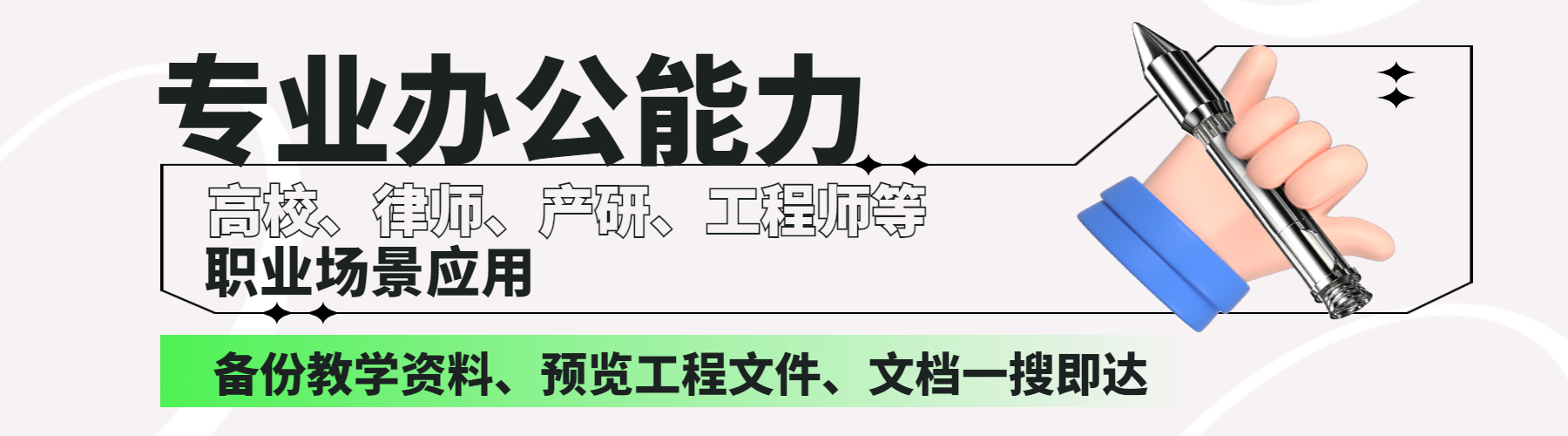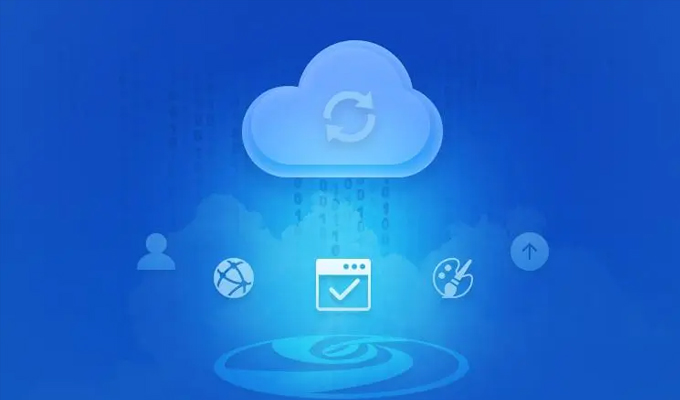本文将详细阐述电脑共享文件给另一台电脑的简单、高效的方式。首先介绍了网络共享文件的基本概念和常见的共享方式,如局域网共享和云存储。然后详细介绍了使用Windows系统的“共享文件夹”和“HomeGroup”功能进行文件共享的方法。接着介绍了利用第三方软件进行文件共享的方式,如使用FTP客户端和使用专业的文件共享软件。之后了各种方式的优缺点,并提出了选择适合自己的文件共享方式的建议。
1、局域网共享和云存储
局域网共享是指利用局域网内的共享功能,将文件共享给其他计算机。这种方式简单方便,要将文件夹设置为共享状态,其他计算机即可通过网络访问。云存储是利用互联网将文件存储在云端,可以通过任何联网设备进行文件访问和共享。这种方式具有高效便捷的特点,适用于跨地域共享文件。

局域网共享和云存储是常见的文件共享方式,可以根据实际需求选择适合自己的方式。局域网共享适合在同一局域网内共享文件,例如家庭内部、企业内部等。云存储适合跨地域共享文件,例如不同城市之间的文件共享。
局域网共享和云存储各有优缺点,需要根据实际情况进行选择。局域网共享的优点是速度快、性高,但受限于局域网范围;云存储的优点是跨地域共享、容量大,但需要有稳定的网络环境。
2、使用Windows系统的“共享文件夹”和“HomeGroup”功能

Windows系统提供了“共享文件夹”和“HomeGroup”功能,可以方便地实现文件共享。通过设置共享文件夹,其他计算机可以通过网络访问和下载文件。通过创建HomeGroup,可以在同一局域网内快速共享文件。
使用“共享文件夹”功能进行文件共享的步骤如下:首先选中要共享的文件夹,右键点击选择“属性”,在属性窗口中选择“共享”选项,设置共享权限和访问密码。其他计算机可以通过网络访问该文件夹并下载文件。

使用“HomeGroup”功能进行文件共享的步骤如下:首先在控制面板中选择“网络和共享中心”,点击“创建一个新的HomeGroup”,选择要共享的文件类型,生成一个密码,其他计算机输入密码即可共享文件。
使用Windows系统的“共享文件夹”和“HomeGroup”功能进行文件共享,简单方便且兼容性好,适用于Windows系统用户。
3、利用第三方软件进行文件共享

除了使用Windows系统自带的功能,还可以利用第三方软件进行文件共享。常用的方法有使用FTP客户端和使用专业的文件共享软件。
使用FTP客户端进行文件共享的步骤如下:首先安装并配置FTP服务器软件,创建FTP用户和权限,共享文件夹;然后在目标计算机上安装FTP客户端软件,输入FTP服务器地址和登录信息,即可进行文件共享。

使用专业的文件共享软件进行文件共享的步骤如下:首先安装并配置文件共享软件,设置共享文件夹和权限;然后在目标计算机上安装相同的文件共享软件,输入共享文件夹的地址,即可进行文件共享。
利用第三方软件进行文件共享,功能更加丰富,可以满足不同的需求。但需要安装和配置软件,操作相对复杂。
4、各种方式的优缺点和选择建议

局域网共享和云存储是常见的文件共享方式,局域网共享适用于同一局域网内的文件共享,速度快且性高;云存储适用于跨地域共享文件,容量大,但需要稳定的网络环境。
使用Windows系统的“共享文件夹”和“HomeGroup”功能,简单方便且兼容性好,适用于Windows系统用户。

利用第三方软件进行文件共享,功能更加丰富,可以满足不同的需求,但需要安装和配置软件,操作相对复杂。
综上所述,选择合适的文件共享方式需要考虑实际需求、网络环境和操作复杂度等因素。对于同一局域网内的文件共享,可以使用局域网共享的方式;对于跨地域共享文件,可以选择云存储或使用第三方软件;对于Windows系统用户,可以使用系统自带的“共享文件夹”和“HomeGroup”功能。

根据实际情况选择适合自己的文件共享方式,可以简化文件传输,提高工作效率。希望本文的介绍可以帮助读者更好地进行电脑文件共享。